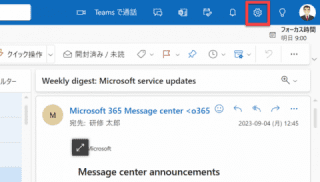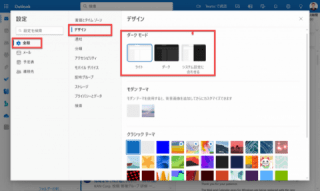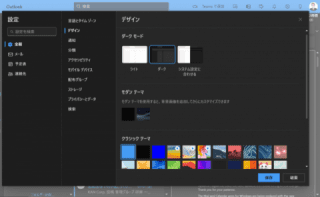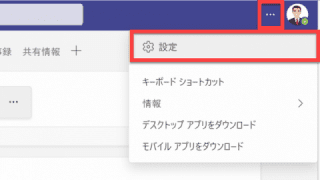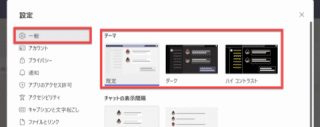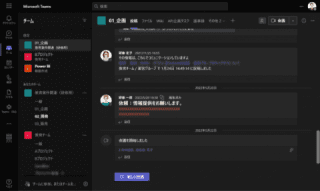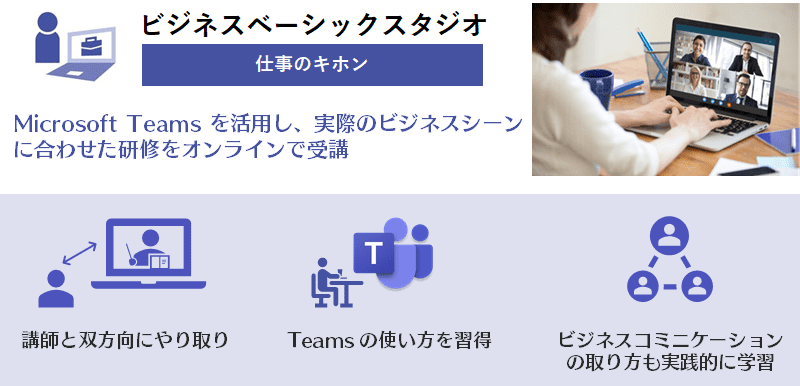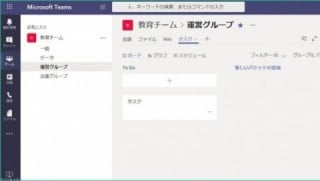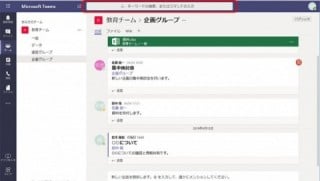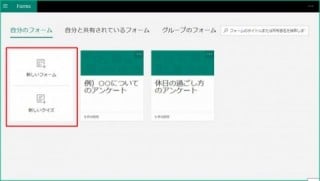Microsoft 365 日記
Outlook や Microsoft Teams のダークモード設定・解除方法!
2019-07-23
カテゴリ:Microsoft Teams,Outlook / 予定表
最終更新日:2023/9/5
梅雨、、、明けませんね、、、
一ヶ月以上も更新していなかった。。。
決してサボっていたわけではなく、ありがたいことに忙しくさせていただいておりました。
本当です!
さて、ブログをお休みしている間に Outlook on the Web(以下OWA) に[ダークモード]の機能が付きましたね。
機能自体は昨年末くらいからリリースされているようですが、私のPCでもようやく使えるようになりました。
Outlook は基本的に白い背景で、まぶしく感じる方もいたかと思いますが、ダークモードにすれば目への負担軽減も期待できますし、黒の背景と白い文字で見やすくなった気がします。
あと、なんとなくカッコイイ。
■ダークモードにしてみよう
設定方法は簡単です。
①OWA 画面右上の設定をクリックします。
②[設定]から[全般]>[デザイン]>[ダークモード]より選択し、[保存]をクリックします。
③[ダーク]に設定すると背景が黒くなります。
②[設定]から[全般]>[デザイン]>[ダークモード]より選択し、[保存]をクリックします。
③[ダーク]に設定すると背景が黒くなります。
真っ黒です。 違和感!!!
フラグ付けてるメールも背景が黒なので、見つけづらいかも?
って思いましたが、すぐに慣れました。
やっぱ、なんとなくカッコイイかも。
Microsoft Teams も設定から背景をダークモードに切り替えることができます。
①Teams画面右上の[…]>[設定]をクリックします。
①Teams画面右上の[…]>[設定]をクリックします。
②[設定]画面の[一般]>[テーマ]から選択します。
③[ダーク]に設定すると背景が黒くなります。
③[ダーク]に設定すると背景が黒くなります。
■ダークモードの解除方法
ダークモードを元に戻したい時も簡単です。
同様に設定からOWAは[ライト]、Teamsは[既定]を選択すると元に戻ります。
同様に設定からOWAは[ライト]、Teamsは[既定]を選択すると元に戻ります。
まぶしい画面が苦手な方、一度ダークモードを試してみてはいかがでしょうか!
次回はサービス終了が決定した Skype for Business について書きたいと思います。
次回はサービス終了が決定した Skype for Business について書きたいと思います。